Você pode permitir que os usuários façam login no app com as próprias Contas do Google em dispositivos com recursos de entrada limitados, como TVs conectadas à Internet.
O app mostra um código curto e um URL de login para o usuário. Em seguida, o usuário abre o URL de login em um navegador da Web, insere o código e concede ao app a permissão para acessar as informações de login do usuário. Por fim, o app recebe a confirmação e o usuário faz login.
Para usar esse fluxo de login, o app precisa ser executado em um dispositivo que atenda aos seguintes critérios:
- O dispositivo precisa exibir um URL de 40 caracteres e um código de usuário de 15 caracteres, além de instruções para o usuário.
- O dispositivo precisa estar conectado à Internet.
Receber um ID e uma chave secreta do cliente
O app precisa de um ID e uma chave secreta do cliente OAuth 2.0 para fazer solicitações aos endpoints de login do Google.
Para localizar o ID do cliente e a chave secreta do cliente do projeto, faça o seguinte:
- Selecione uma credencial OAuth 2.0 existente ou abra a página de credenciais.
- Se ainda não tiver feito isso, crie as credenciais OAuth 2.0 do seu projeto clicando em Criar credenciais > ID do cliente OAuth e fornecendo as informações necessárias.
- Procure o ID do cliente na seção IDs do cliente OAuth 2.0. Para mais detalhes, clique no ID do cliente.
Se você estiver criando um novo ID do cliente, selecione o tipo de aplicativo TVs e dispositivos de entrada limitada.
Receber um código de usuário e um URL de verificação
Quando um usuário solicita fazer login usando uma Conta do Google, você recebe um código de usuário
e um URL de verificação enviando uma solicitação HTTP POST para o endpoint do dispositivo
OAuth 2.0, https://oauth2.googleapis.com/device/code. Inclua seu ID do cliente
e uma lista dos escopos necessários com a solicitação. Se você quiser apenas fazer login
de usuários com as próprias Contas do Google, solicite apenas os escopos profile e email.
Se quiser solicitar permissão para chamar uma API com suporte em nome dos
usuários, solicite os escopos necessários além dos escopos profile e email.
Confira a seguir um exemplo de solicitação de um código de usuário:
POST /device/code HTTP/1.1
Host: oauth2.googleapis.com
Content-Type: application/x-www-form-urlencoded
client_id=YOUR_GOOGLE_CLIENT_ID&scope=email%20profile
Utilizando curl:
curl -d "client_id=YOUR_GOOGLE_CLIENT_ID&scope=email profile" https://oauth2.googleapis.com/device/codeA resposta é retornada como um objeto JSON:
{
"device_code" : "4/4-GMMhmHCXhWEzkobqIHGG_EnNYYsAkukHspeYUk9E8",
"user_code" : "GQVQ-JKEC",
"verification_url" : "https://www.google.com/device",
"expires_in" : 1800,
"interval" : 5
}
O app mostra os valores user_code e verification_url ao usuário
e, ao mesmo tempo, consulta o endpoint de login no interval especificado
até que o usuário faça login ou o tempo especificado por expires_in tenha passado.
Mostrar o código do usuário e o URL de verificação
Depois de receber um código de usuário e um URL de verificação do endpoint do dispositivo, mostre-os e instrua o usuário a abrir o URL e inserir o código.
Os valores de verification_url e user_code estão sujeitos a alterações. Projete
sua interface de maneira que ela possa processar os seguintes limites:
user_codeprecisa ser exibido em um campo grande o suficiente para processar 15 caracteres de tamanhoW.- O
verification_urlprecisa ser exibido em um campo largo o suficiente para processar uma string de URL de 40 caracteres.
As duas strings podem conter qualquer caractere para impressão do conjunto de caracteres US-ASCII.
Ao mostrar a string user_code, não modifique a string de nenhuma forma,
como mudar o caso ou inserir outros caracteres de formatação, porque
o app pode falhar se o formato do código mudar no futuro.
Você pode modificar a string verification_url removendo o esquema do
URL para fins de exibição, se quiser. Se você fizer isso, verifique se o app pode
processar as variantes "http" e "https". Não modifique a
string verification_url.
Quando o usuário acessa o URL de verificação, ele encontra uma página semelhante a esta:
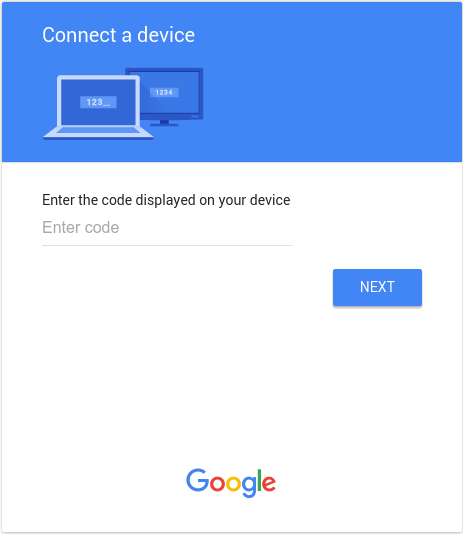
Depois que o usuário digita o código, o site de login do Google apresenta uma tela de consentimento semelhante a esta:
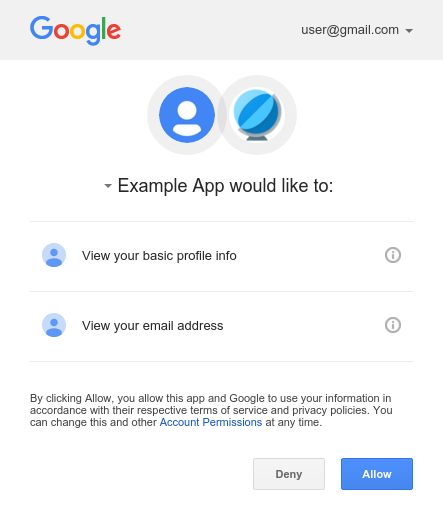
Se o usuário clicar em Permitir, o app poderá receber um token de ID para identificar o usuário, um token de acesso para chamar as APIs do Google e um token de atualização para adquirir novos tokens.
Receber um token de ID e um token de atualização
Depois que o app mostrar o código do usuário e o URL de verificação, comece a consultar o
endpoint do token (https://oauth2.googleapis.com/token) com o código do dispositivo que
você recebeu do endpoint do dispositivo. Sonda o endpoint do token no intervalo,
em segundos, especificado pelo valor interval.
Confira a seguir um exemplo de solicitação:
POST /token HTTP/1.1
Host: oauth2.googleapis.com
Content-Type: application/x-www-form-urlencoded
client_id=YOUR_GOOGLE_CLIENT_ID&client_secret=YOUR_CLIENT_SECRET&code=DEVICE_CODE&grant_type=http://oauth.net/grant_type/device/1.0
Utilizando curl:
curl -d "client_id=YOUR_CLIENT_ID&client_secret=YOUR_CLIENT_SECRET&code=YOUR_DEVICE_CODE&grant_type=http://oauth.net/grant_type/device/1.0" https://oauth2.googleapis.com/tokenSe o usuário ainda não tiver aprovado a solicitação, a resposta será a seguinte:
{
"error" : "authorization_pending"
}
O app precisa repetir essas solicitações em uma taxa que não exceda o valor
de interval. Se o app pesquisar muito rapidamente, a resposta será a seguinte:
{
"error" : "slow_down"
}
Depois que o usuário faz login e concede ao app acesso aos escopos solicitados, a resposta à próxima solicitação do app inclui um token de ID, um token de acesso e um token de atualização:
{
"access_token": "ya29.AHES6ZSuY8f6WFLswSv0HZLP2J4cCvFSj-8GiZM0Pr6cgXU",
"token_type": "Bearer",
"expires_in": 3600,
"refresh_token": "1/551G1yXUqgkDGnkfFk6ZbjMMMDIMxo3JFc8lY8CAR-Q",
"id_token": "eyJhbGciOiJSUzI..."
}
Após receber essa resposta, o app pode decodificar o token de ID para receber informações básicas do perfil sobre o usuário conectado ou enviar o token de ID para o servidor de back-end do app para autenticação segura com o servidor. Além disso, o app pode usar o token de acesso para chamar as APIs do Google que o usuário autorizou.
Os tokens de ID e de acesso têm um ciclo de vida limitado. Para manter o usuário conectado após o fim da vida útil dos tokens, armazene o token de atualização e use-o para solicitar novos tokens.
Extrair informações do perfil do usuário do token de ID
É possível receber informações de perfil sobre o usuário conectado decodificando o token de ID com qualquer biblioteca de decodificação de JWT. Por exemplo, usando a biblioteca JavaScript jwt-decode do Auth0:
var user_profile = jwt_decode(<var>id_token</var>);
// The "sub" field is available on all ID tokens. This value is unique for each
// Google account and can be used to identify the user. (But do not send this
// value to your server; instead, send the whole ID token so its authenticity
// can be verified.)
var user_id = user_profile["sub"];
// These values are available when you request the "profile" and "email" scopes.
var user_email = user_profile["email"];
var email_verified = user_profile["email_verified"];
var user_name = user_profile["name"];
var user_photo_url = user_profile["picture"];
var user_given_name = user_profile["given_name"];
var user_family_name = user_profile["family_name"];
var user_locale = user_profile["locale"];
Mais informações
- Para manter os usuários conectados após o ciclo de vida de um token de ID, consulte Como atualizar um token de acesso.
- Se você precisar fazer a autenticação com um servidor de back-end, consulte Autenticar com um servidor de back-end para saber como fazer isso com segurança.
